
小孩便签app最新版1.3.9 安卓版
时间:2022-01-07 16:37
大小:6.9M
系统:Android
语言:中文

时间:2022-01-07 16:37
大小:6.9M
系统:Android
语言:中文
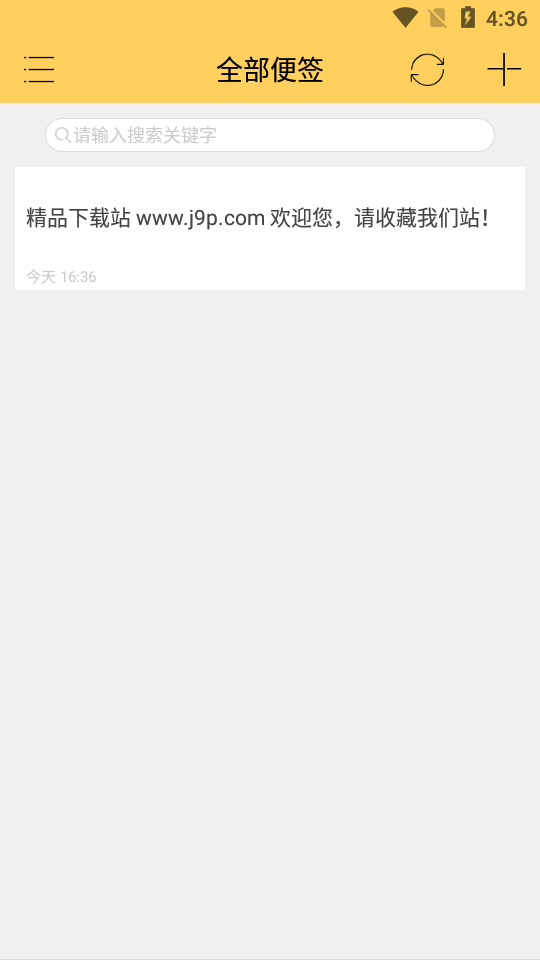
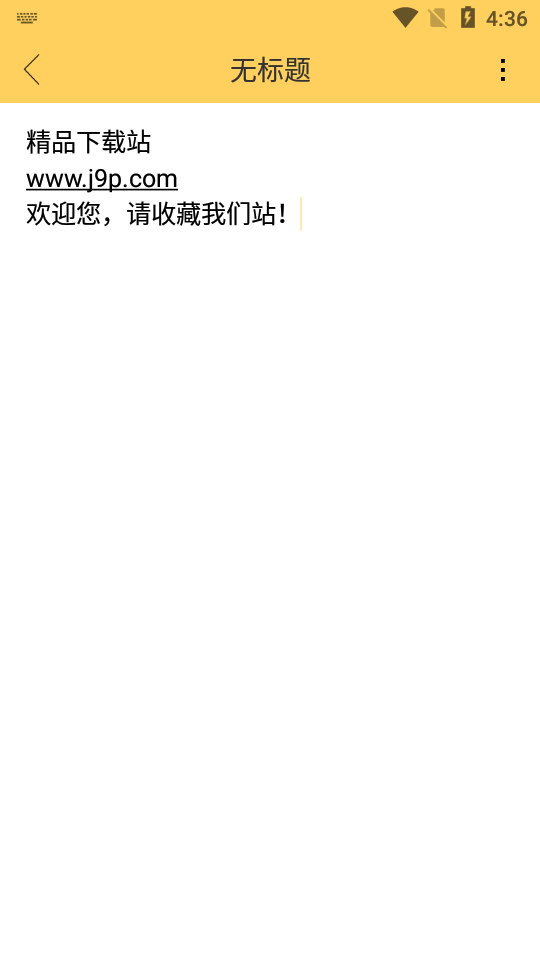
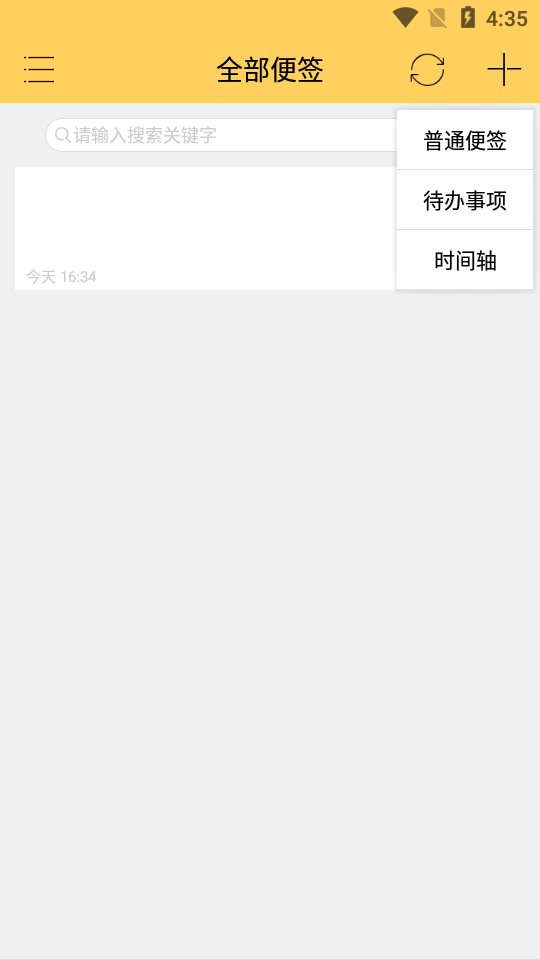

很简洁干净清爽可以与电脑同步使用的一款桌面便签工具,小孩便签app手机版是个非常人性化的便签工具,能将你繁杂的工作重要内容记录下来,在手机上也可以轻松的安排各种事务,轻松好操作,有需要的直接下载就行。
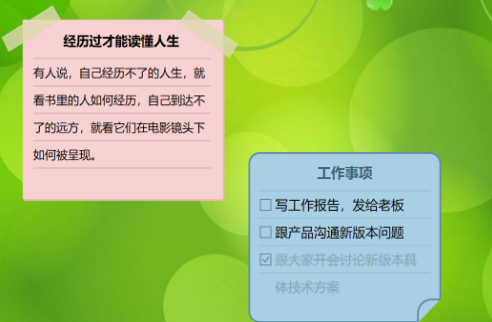
1.云同步功能(收费功能),登录账号即可与PC版同步,随时随地管理你的便签
2.富文本编辑,小孩便签拥有自主开发的富文本编辑和阅读器,手机上实现富文本编辑?没问题!
3.手机端可控制PC端的桌面便签显示
新建便签
按住Ctrl并移动便签即可复制出一个便签来
进入高级编辑界面
按住Alt键,并点击便签
搜索便签的内容
点击便签,按下Ctrl+F
快速复制便签内容
按住Shift键并点击便签即可
文本编辑快捷键
CTRL+T:删除线 CTRL+U:下画线 CTRL+I:倾斜 CTRL+B:加粗
删除便签
点击便签使便签获取焦点,按下键盘Delete键即可
链接文件
复制本地的文件或文件夹,在编辑模式下按Ctrl+V即可自动链接文件。要打开文件只需按住Ctrl并点击文件链接即可。
定制右键菜单
如果你希望便签的右键菜单能简洁一些,可以自己定制右键菜单,把暂时用不上的右键菜单先隐藏起来。方法:便签右键菜单->选项->设置->选择“右键菜单设置”->取消不需要的右键菜单
什么时候同步?
上传:编辑完毕后会自动上传,不需要手动干预,但是如果是其它电脑或手机端需要马上看到需要手动点击同步(PC端操作方法:右键菜单,云同步,立即同步。手机端:点击右上角同步按钮)。
下载:软件启动后会自动从服务下载最新内容,也可手动点击“立即同步”进行一次完全同步,另外每隔5小时(目前是这样,之后会根据情况调整)会自动查询更新,如有更新会自动下载
手机上新建的便签,没有显示在电脑桌面上?
为了避免电脑桌面太乱,所以手机上新建的便签默认是隐藏的,只能在便签管理器里看到。如果需要显示在电脑桌面上,请长按便签,弹出选项后选择“显示到PC桌面”即可

提示“同步失败,请检查网络连接是否正常”?
考虑到部分用户使用代理上网的情况,所以软件用的是微软系统自带的网络接口,跟IE浏览器用的是同一个网络访问内核。出现这个问题请检查IE浏览器(注意是IE浏览器,不是其它浏览器,全称为Internet Explorer)是否能正常上网,如果无法上网可能是IE浏览器处于脱机状态或者是IE浏览器已出现故障。如果是处于脱机状态,只需关闭脱机上网功能即可(具体操作方式可百度一下,不同系统可能不同)。如果是IE已损坏则需要修复IE,可用常用的安全软件修复,具体操作方法可百度。
提醒会同步吗?
提醒默认情况下会同步到服务器,如果不需要同步提醒可在设置中关闭提醒同步
VIP过期后会影响同步吗?
过期后同步功能无法使用,数据不会上传到服务器,服务器保留的是VIP过期前最后一次同步的数据。
如果过期后重新登录账号,登录完后在弹出的选项框中切记要点击“上传并同步”,以上传过期后的便签,否则数据会变成VIP过期前最后一次同步的数据
简洁不简单
最大可能的保证界面的简洁,所有功能均通过右键菜单操作,功能丰富,操作却不繁琐
小孩桌面便签
方便快捷
按住Ctrl键并拖动便签即可拖出一个便签来,可智能识别文本内容中的网络链接,还可链接本地文件,只需复制你要链接的文件到便签上即可。
时间轴便签
用时间轴来管理你的时间,让你的工作变得更加清晰高效。
人性化提醒功能
支持多种提醒模式,按月,按天,按周,满足你不同的需求。可自定义提醒声音、还能录制自己的声音作为提醒声音。
轻便小巧
系统资源占用少,操作速度快,使用流畅的文本滑动模式。
模板丰富
软件自带许多好看的模板,还能自己做模板,制作过程简单快捷,只需三步即可完成模板制作。
支持富文本格式
可设置选中文字的格式,加粗、倾斜、删除线、下划线、修改文字颜色、粘贴图片,随心所欲。
云同步
修改内容自动同步到云端,随时随地查看你的便签内容,数据永不丢失
自动编号功能
仿WORD的自动编号功能,条目录入的好帮手
贴边隐藏
方便随时调出便签进行查看或编辑
自动识别网址标题
自动读取粘贴至便签内的网址标题
隐藏的便签如何显示
隐藏的便签可以在便签管理器中恢复到桌面上,方法:进入便签管理器->选中要显示的便签->右键菜单->设为可见。
便签升级后,原来的便签不见了?
软件的安装包在安装时会检测原来的安装目录并默认选择原来的目录的。另外安装时如果换了安装目录,安装完后也会提示您移动数据,所以一般是不会有问题的。但由于一些特别的原因导致极少部分用户还是会丢失便签数据,遇到这种情况请在硬盘里搜索DesktopNotes.exe,如果能找到两个文件证明您确实是更换了安装目录。请确认您原来使用的是哪一个,然后重新安装一次,安装目录选回原来那个目录即可。如果还是无法找回您原来的便签,可以联系作者,只要不是重装系统或删除了文件一般都能找回来的。作者QQ:316394461,加Q时请说一下遇到的问题
为何无法设置开机启动
由于软件设置启动项需要把启动信息写入注册表,出现这种情况有可能是系统的防护软件阻止了软件写入注册表,或者是因为当前的用户权限不够导致设置启动项失败。
怎样快速显示便签
双击桌面右下角的图标或使用快捷键即可,切换显示状态的默认快捷键是ATL+Q
点击“显示桌面”的时候希望便签不要被隐藏?
软件有“嵌入桌面”的功能,在设置中开启即可。开启后点击“显示桌面”将不会隐藏便签。但是开启此选项后,已知的一个小问题是点击其中一个便签会将其它便签也变成显示在顶层。
数据意外丢失后,怎样恢复数据
方法1:右键菜单->VIP->同步记录->选中要还原的同步点->点击右键菜单->还原便签
方法2:进入便签管理器->点击顶部“文件”菜单->还原备份数据->选择一个还原点->点击“确定”按钮
“待办事项”模板如何添加新的事项
回车后输入文字即可
如何自由改变便签的大小
拖动便签的右下角即可
便签的数据备份机制是怎样的
每次启动都会备份一次数据,每天设置一个还原点,最多可以设置8个还原点。
便签内容有字数限制吗
便签内容限制20000字,超过这个字数将无法继续录入文字
便签个数有限制吗
最多可以有200个便签,超过200个将无法继续新建便签
怎样插入图片
可以利用其它软件的截图功能,例如QQ,截图后在编辑模式下按Ctrl+V粘贴到便签即可。还可以使用右键菜单的插入图片功能插入一张本地的图片。
好用的手机便签软件
 个人所得税2024客户端v2.1.3 官方最新版
个人所得税2024客户端v2.1.3 官方最新版 生活实用 / 71.5M / 24-12-03下载
生活实用 / 71.5M / 24-12-03下载  中国移动官方营业厅v11.7.0官方正版
中国移动官方营业厅v11.7.0官方正版 生活实用 / 161.3M / 24-12-30下载
生活实用 / 161.3M / 24-12-30下载  墨迹天气app官方版v9.0890.02手机最新版
墨迹天气app官方版v9.0890.02手机最新版 生活实用 / 103.5M / 24-12-26下载
生活实用 / 103.5M / 24-12-26下载  美团官方手机客户端12.27.405 安卓最新版
美团官方手机客户端12.27.405 安卓最新版 生活实用 / 90.8M / 24-12-30下载
生活实用 / 90.8M / 24-12-30下载  中国联通手机版v12.0安卓官方客户端
中国联通手机版v12.0安卓官方客户端 生活实用 / 121.1M / 24-12-16下载
生活实用 / 121.1M / 24-12-16下载  美团外卖app官方版v8.42.3最新版
美团外卖app官方版v8.42.3最新版 生活实用 / 55.5M / 24-12-30下载
生活实用 / 55.5M / 24-12-30下载  菜鸟app客户端v 8.9.1223手机最新版
菜鸟app客户端v 8.9.1223手机最新版 生活实用 / 85.5M / 24-12-23下载
生活实用 / 85.5M / 24-12-23下载  中国电信网上营业厅V11.6.0官方版
中国电信网上营业厅V11.6.0官方版 生活实用 / 210.2M / 24-12-02下载
生活实用 / 210.2M / 24-12-02下载  小红书app下载安装v8.67.0官方最新版
小红书app下载安装v8.67.0官方最新版 生活实用 / 143.3M / 24-12-24下载
生活实用 / 143.3M / 24-12-24下载  河南税务app官方版v1.3.8最新版
河南税务app官方版v1.3.8最新版 生活实用 / 62.7M / 24-10-01下载
生活实用 / 62.7M / 24-10-01下载